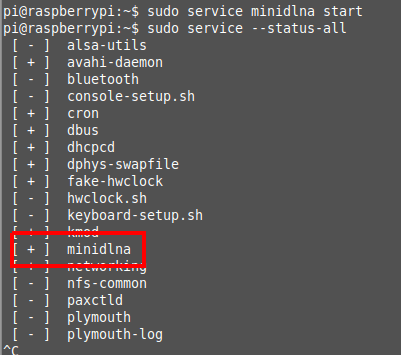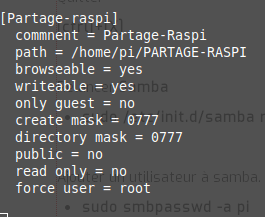Serveur DLNA / SAMBA

J'utilise un Raspberry type A et une clé USB pour stocker mes fichiers multimédias.
Vous pouvez utiliser un disque dur USB.
J'utilise :


Samba permet de partager des fichiers.
J'utilise Samba afin de déposer les vidéos, photos et musiques sur le Raspberry via un autre ordinateur.
Installation de Raspbian stretcht Lite
Installer Raspbian Stretch Lite sur la carte SD
Insérer la carte SD dans le Raspberry et mettre sous tension
Connectez-vous au Raspberry avec un clavier
- login: pi
- mot de passe: raspberry (Attention de base le Raspbian est en QWERTY, donc vous devez saisir rqspberry)
Configurer Raspbian en Azerty
Saisir la commande
- sudo raspi-config
Sélectionner
- Localisation Options
- I3 Change Keyboard Layout
- PC Generique 105 Touches (intl)
- Français
- Disposition par defaut pour le clavier
- Pas de touche "compose"
Sélectionner
- Localisation Option
- I1 Change locale
- Decocher EN
- Cocher fr-FR.UTF-8 UTF-8
- fr-FR.UTF-8
Utilisation de tout l'espace de la carte SD
Sélectionner
- 7 Advanced Options
- A1 Expand Filesystem
Valider
Installation de SSH
Sélectionner
- 5 Interfacing Options
- P2 SSH
Valider
Rebooter le Rasperry .....
Vous pouvez vous connecter en SSH à distance avec un autre ordinateur (Linux ou windows)
Sous Linux, dans un terminal saisir la commande ci-dessous
- ssh pi@192.168.x.x
La premiere fois valider par "yes"
Saisir le mot de passe de pi
Voilà vous êtes connecté à distance sur le Raspberry.

Voir les partitions
- sudo fdisk -l
La clé USB (ou disque USB) doit etre reconnue en
- /dev/sdax
(sda1 dans mon exemple)
Création d'un dossier de partage
J'ai créé le dossier nommé PARTAGE-RASPI dans /home/pi
- cd /home/pi
- sudo mkdir PARTAGE-RASPI
Donner les droits au dossier de partage
- cd /home/pi
- sudo chmod 777 PARTAGE-RASPI
- cd /home/pi/PARTAGE-RASPI
- sudo mkdir video
- sudo mkdir photo
- sudo mkdir musique
Installation du DLNA
Mise à jour le Raspbian et installation du DLNA
- sudo apt-get update
- sudo apt-get upgrade
- sudo apt-get install minidlna
Arrêter le service Dlna
- sudo service minidlna stop
Faire une copie de sauvegarde du fichier de configuration
- sudo cp /etc/minidlna.conf /etc/minidlna.conf.origine
Le fichier minidlna.conf.origine, nous permettra de faire un retour arrière en cas d'erreur de configuration
Modification du fichier de configuration du Dlna
- sudo nano /etc/minidlna.conf
Rechercher et supprimer la ligne media_dir=/var/lib/minidlna
Ajouter à la place les 3 lignes ci-dessous
- media_dir=A,/home/pi/PARTAGE-RASPI/musique
- media_dir=P,/home/pi/PARTAGE-RASPI/photo
- media_dir=V,/home/pi/PARTAGE-RASPI/video
Rechercher la ligne
- #friendly_name=
Modifier la comme ci-dessous
- friendly_name=PARTAGE-RASPI
Sauvegarder les modifications
[ctrl]+[O] puis [Enter]
puis [ctrl]+[X] pour quitter
Redémarrage du service Dlna
- sudo service minidlna start
Voir les services
- sudo service --status-all
Installation de Samba
Afin de pouvoir déposer les fichiers vidéos, photos et musiques dans le dossier de partage du Raspberry, j'utilise Samba.
Installation de Samba
- Mettre à jour Raspbian
- sudo apt-get install samba samba-common-bin
Modification du fichier de configuration de Samba: /etc/samba/smb.conf
Avant toutes modifications, nous allons faire une copie du fichier de configuration d'origine
- sudo cp /etc/samba/smb.conf /etc/samba/smb.conf.origine
Le fichier smb.conf.origine, nous permettra de faire un retour arrière en cas d'erreur de configuration
Modification du fichier smb.conf (Nous utilisons l'éditeur de fichier nano)
- sudo nano /etc/samba/smb.conf
Configuration simple et fonctionnelle
Changer si besoin le nom du groupe de travail
- workgroup=xxxxxxxxxx
Si vous étes dans le groupe de travail WORKGROUP, ne changé rien
A la fin du fichier ajouter les lignes ci-dessous
- [PARTAGE-RASPI]
- comment = Partage-Raspi
- path = /home/pi/
- browseable = yes
- writeable = yes
- only guest = no
- create mask = 0777
- directory mask = 0777
- public = no
- read only = no
- force user = root
Sauvegarder le fichier
[crtl]+[O] puis [Enter]
Puis [ctrl]+[X] pour quitter
Relancer Samba
- sudo /etc/init.d/samba restart
Ajouter un utilisateur à samba. (ajouter l’utilisateur pi ou l'utilisateur de votre choix).
- sudo smbpasswd -a pi
Saisir le mot de passe
Sur la télévision ....
Le dossier de partage PARTAGE-RASPI du Raspberry est visible depuis la télévision.
Vous visualisez vos vidéos et photos et/ou écoutez vos musiques sur la télévision.
Sur un ordinateur Linux

Vous avez acces au dossier de partage PARTAGE-RASPI du Raspberry via VLC.
Vous visualisez vos vidéos et photos et/ou écoutez vos musiques sur votre ordinateur via VLC.